인프런 커뮤니티 질문&답변
강사님! 에러가 발생헀는데 ㅠㅠ
작성
·
1K
0
다시 따라하고 다시 따라해도 제가 못하겠어요! ㅠㅠ
mklink /D "C:\Users\user\AppData\Roaming\Blender Foundation\Blender\2.92\scripts\addons\Mytool" "C:\Users\user\Desktop\Mytool"
으로 작성을 해서 기호화? 그거 되게 했습니다!
그리고 확장에서 체크를 하는 것들도 다 했고요!
그리고 bl_info에서 작성하는 부분에 있을 때도
계속 따라 쓰고 있는데 ㅠㅠ
블렌더 버전도 2.92버전이고요 ㅠㅠ
그런데 어느 부분에서 안되는 것인지 모르겠습니다
에드온에도 안생기고.. 디버그 콘솔에서는
Debug client attached만 있습니다. ㅠ
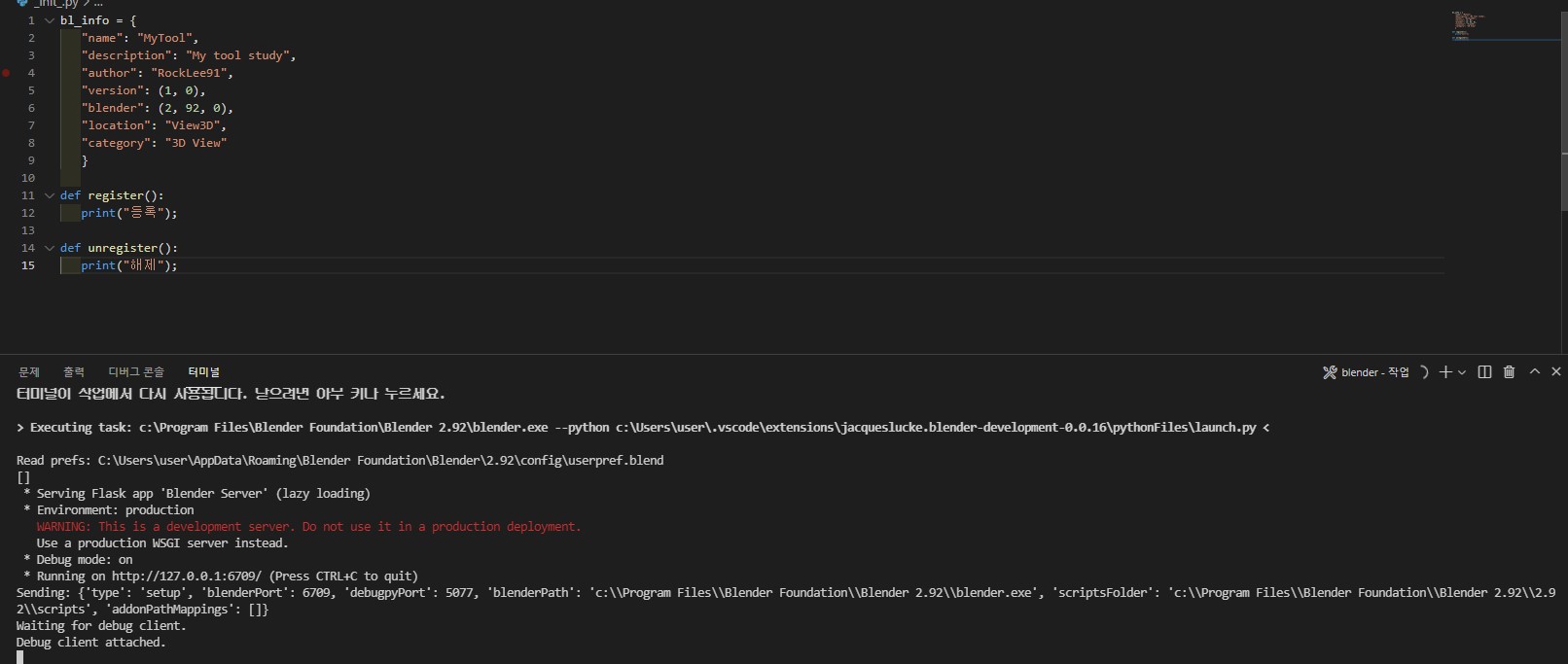
답변 7
1
C:\Users\user\AppData\Roaming\Blender Foundation\Blender\2.92\scripts\addons\Mytool" "C:\Users\user\Desktop\Mytool" 이부분에서 scripts 폴더를 의미 하는 것인가요?
혹시나 싶어 강사님 폴더 안의 screen cast key 폴더를 보고, 해당 프로그램을 다운받아 install 했더니, scripts 폴더가 생성되어 있습니다!
그러나 scripts 폴더가 생긴 뒤 6강부터 다시 똑같이 수행해봐도 여전히 같은 오류가 뜹니다.
그래서 Lee Gun Woo님께 주셨던 답변을 차례차례 따라해보는데, screenkeys_cast폴더를 "~\Blender\3.1\scripts\addons\"에 넣고 블렌더를 열어 편집-환경설정-애드온 창을 켰을 때 screen cast key는 잘 보이네요.
하지만 이 다음 "똑같은 방법으로 비주얼 스튜디오에서 만든 bpy를 동일 폴더에 복사한다"는 말씀을 이해하지 못하겠습니다. bpy가 무엇인가요?
혹시 6강 5분 31초 부분(mklink 완료 후) 과 같이 폴더를 만들었을때
C\Users\user\AppData\Roaming\Blender Foundation\Blender\3.1\scripts\addons
폴더에 동일한 폴더가 생성되었나요? 만약 안되어 있다면 mklink가 제대로 안되었을 확률이 높습니다.
그리고 비주얼 스튜디오 코드를 꼭 관리자 권한으로 실행해줘야 합니다.
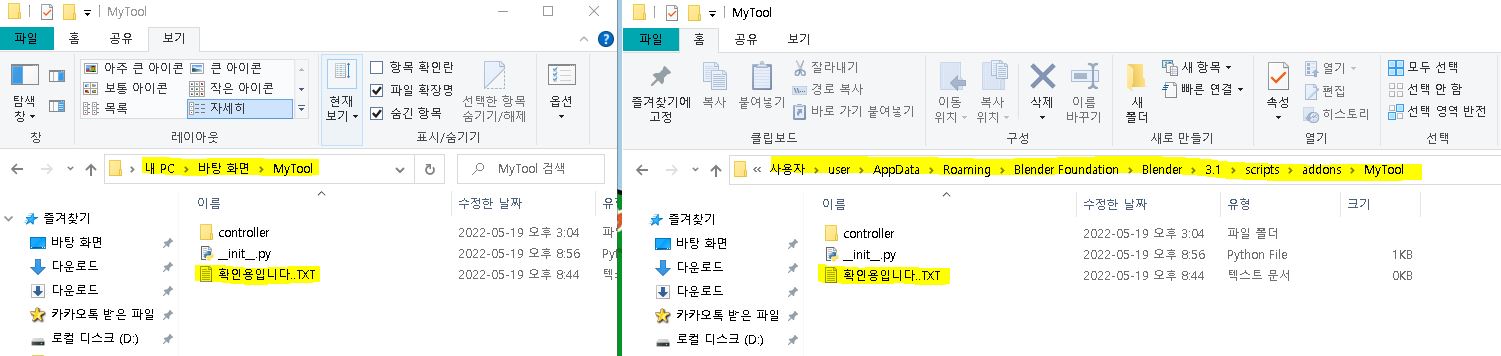
혹시 몰라 txt파일도 바탕화면의 MyTool 폴더에서 생성해 봤는데, 만들고 안내해주신 경로의 MyTool 폴더 안을 확인해보니 거기에도 있는 것을 확인했습니다(형광펜 표시).
비주얼 스튜디오도 관리자 권한으로 실행했습니다.
안녕하세요 강사님, 답글 알림이 오지 않아 확인이 늦었습니다.
답변 주신대로 bi_info를 bl_info로 고쳐 실행해보았더니, 첨부한 스크린캡처 이미지에 보이듯 잘 작동 됩니다.
친절한 답변 감사드립니다. 남은 강의 열심히 들어보겠습니다!
0
0
0
저 궁금한 것이 있는데요!
지난 강의에서
기호화를 하신 것이 있었는데 더 궁금한 것이 있는데요!
예를들어 작업한 폴더(D드라이브에 있는 것)를 F 다른 드라이브에 있는 폴더에 복제를 해서 옮기려고 하면 어떻게 해야 할까요?
기호화는 복제가 되는 것이 아니라 제가 작업한 것이 날라가는 것을 방지하기 위해 복제하는 방법을 할고자 합니다. ㅠㅠ
안녕하세요.
몇 강을 보시고 질문하신지 파악하기가 힘들어
질문 내용을 이해한 것이 맞는지는 모르겠지만
mklink /D "C:\Users\user\AppData\Roaming\Blender Foundation\Blender\2.92\scripts\addons\Mytool" "C:\Users\user\Desktop\Mytool"
혹시 이 부분에서 연결된 폴더를 변경하고 싶다는 의미인가요?
아니면 별도로 백업을 해두고 싶다는 의미인가요?
해당 폴더를 압축 하셔도 되고 다른 폴더로 복사하셔도 됩니다.
하지만 위의 작업을 하기 전에 비주얼 스튜디오코드를 종료 하고 재부팅 하신 다음 진행해야
복사가 원할히 됩니다. 그렇지 안으면 복사 도중에 중단되는 경우가 생깁니다.
0
꼭 비주얼 스튜디오 코드가 아니더라도 이클립스에서 하시는 분들도 있습니다.
이 부분은 사람들 마다 선호하는 개발 툴이 다르고 어떤 툴이 bpy에 더 좋다라는 이유보다는
BPY는 비주얼 스튜디오 코드 관련 참고 자료가 더 많이 있다보니 저 역시 비주얼 스튜디오 코드로 스터디를 했었기 떄문에 비주얼 스튜디오 코드를 사용하고 있습니다.
0
안녕하세요.
메세지를 보니 addonPathMappings 부분이 공란인 것이 보입니다.
원래는 해당 폴더의 경로와 블렌더 addons경로가 같이 보여야 합니다.
7강 6분32초 부분의 터미널을 보시면 addonPathMappings에 대한 경로가 나오는 것을 보실 수 있습니다.
제 생각에는 6강의 부분을 학습하실때 놓친 부분이 있으신 것 같은 생각이 듭니다.
6강에서의 부분을 전부 진행을 했는데도 실행이 않되신다면, 아래의 3가지를 체크 해보시는 것을
추천 드립니다.
1.비주얼 스튜디오 코드 설치시 옵션을 정확히 선택 하신 것이 맞나요?
5강 1분 37초 부분
2. 비주얼 스튜디오 코드를 관리자 권한으로 실행하셨나요?
3. 파이썬 설치가 잘 못 되었거나, 다른 버전이 선택 되어 있는 것이 아닐까 추측해봅니다.
비주얼 스튜디오 코드가 아닌 바탕화면에서 윈도우+R -> cmd창을 여시고,
python 엔터-> import sys 엔터->sys.executable 엔터 하시면
파이썬이 설치된 경로를 확인 할 수가 있습니다. 해당 경로에 있는 파이썬이
이번에 설치한 버전의 경로가 맞나요?
만약 이렇게 해도 경로가 확인이 되질 않는다면, 파이썬 설치가 잘 못된 것으로 판단됩니다.
(환경변수 등록이 잘 못된 것이 아닐까 생각됩니다.)
사용 중인 다른 프로그램에 지장이 없다면 설치되어 있는 파이썬을 지우시고,
새로 설치 하실때 Install launcher for all users 와 Add Python to path에 체크를 하시고
install을 해보시면 좋을 것 같습니다.
다시 한번 해보겠습니다!
파이썬의 경로가 일단 이렇게 나왔는데요~
C:\Users\user>python
Python 3.10.0 (tags/v3.10.0:b494f59, Oct 4 2021, 19:00:18) [MSC v.1929 64 bit (AMD64)] on win32
Type "help", "copyright", "credits" or "license" for more information.
>>> import sys
>>> sys.executable
'C:\\Program Files\\Python310\\python.exe'
>>>
이렇게 되면 어떤 문제가 있는건가요?
비주얼 스튜디오 코드 터미널에서 python --version 입려 후 엔터 했을때와
동일한 버전이라면 파이썬은 경로까지 추가되어 정상적으로 설치 된 것 같습니다.
그리고 제 PC를 캡쳐한 모습입니다.
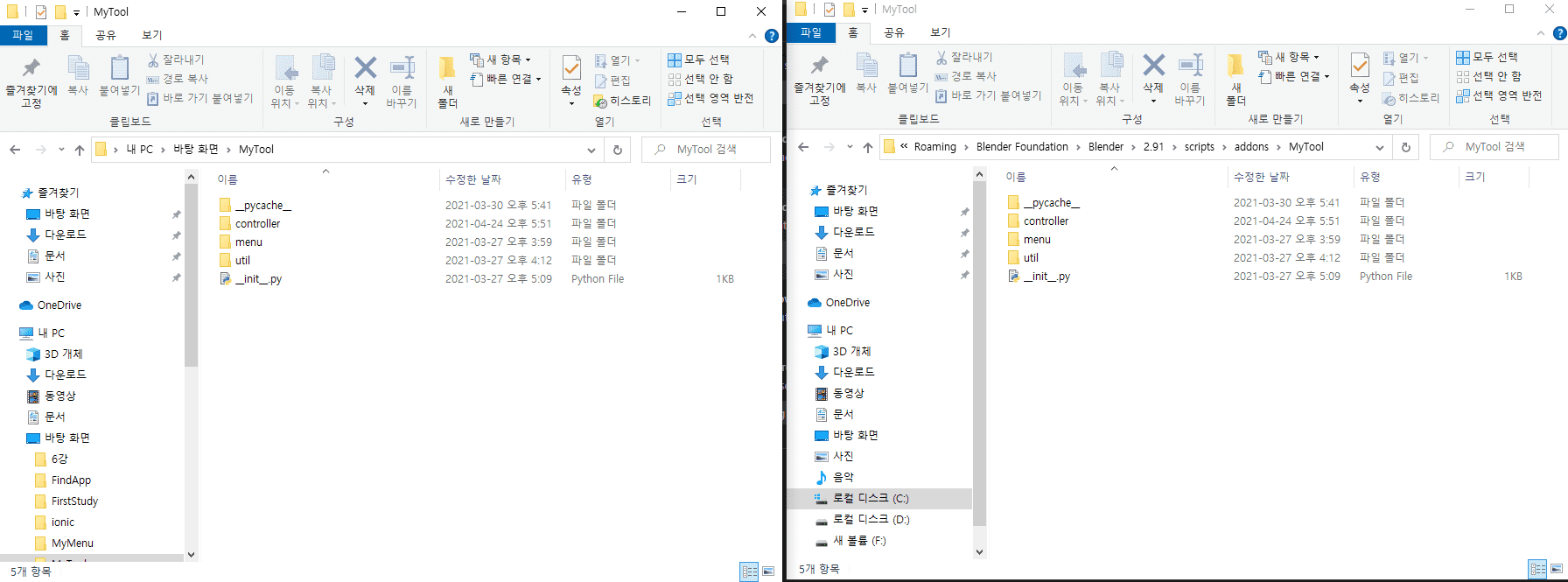
질문자님의 각 폴더도 똑같은 모습으로 존재 해야합니다.
mklink를 정상적으로 했다는 가정하에,
비주얼 스튜디오 코드 터미널 창에서
python -m pip list 입력하시고 엔터 하시면 설치된 패키지들을 확인 할 수가 있습니다.
거기서 ptvsd가 없으면 6강 부분의 1분 38초 부분을 다시 시도해보세요.
그 다음 ctrl + shift + p를 누르신후 Python Select interoreter을 선택하시고
설치한 파이썬 버전과 같은 버전을 선택하여 주세요.
강사님 여기 비주얼 스튜디오 코드에서 bl_info를 쓰면 저렇게 연결이되거든요?
그런데 그 뒤에가 항상 안됩니다. ㅠㅠ 
일단 확인한 것은 Python select도 했고 
이렇게 분명 보이는 것 같은데 항상 blender와 연결을 하면 안됩니다.
그렇다고 기호화 작업은 잘 된 것 같은데..뭐가 문제인지 아직 이해가 안됩니다 ㅠㅠ 
이렇게 했는데도 안되니 너무 답답하네요 ㅠㅠ
그런데도 blender와 연결을 할 때 계속 문제가 있다고 뜹니다. ㅠ
어떤 이유인지는 정확히 알수는 없지만,
블렌더 스크립트폴더에 접근을 못 하고 있는 것 같습니다.
https://github.com/nutti/Screencast-Keys
1. 위의 링크에서 압축파일을 다운로드 해보세요.
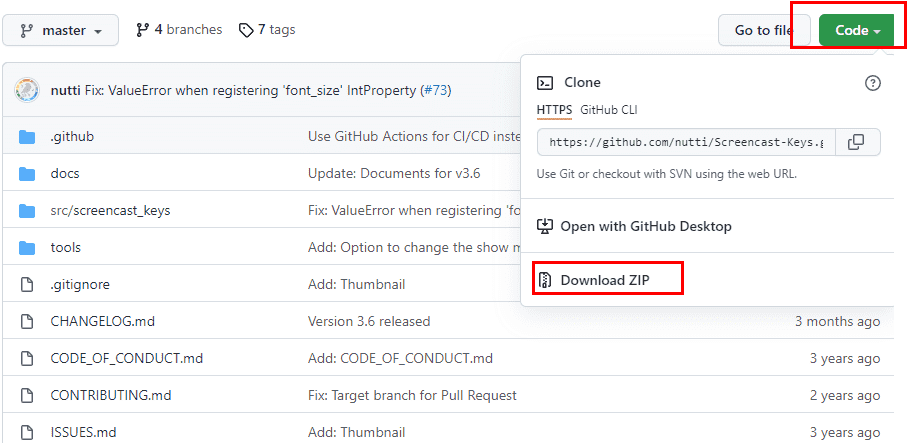
2. 받은 파일의 압축을 해제하시면 src폴더가 보입니다.
거기서 screencast_keys라는 폴더가 보이는데
C:\Users\user\AppData\Roaming\Blender Foundation\Blender\2.92\scripts\addons\
여기로 복사를 해보세요.
3. 블렌더를 여시고 해당 편집->환경설정->에드온 에서
방금 복사한 screen cast가 보이시나요?
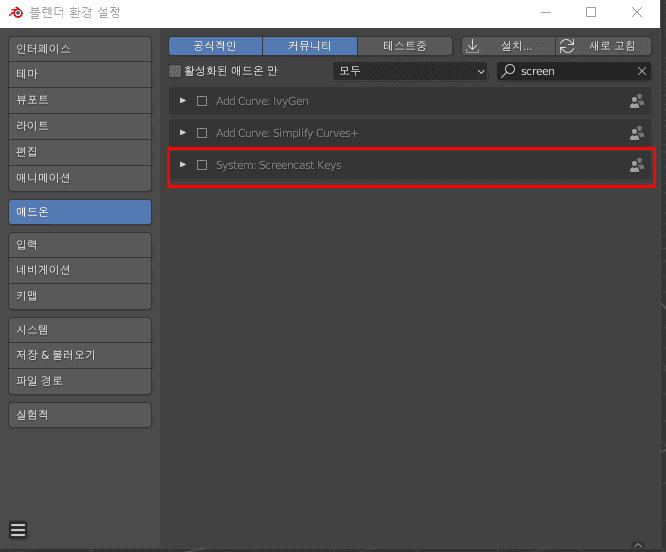
만약 않보이신다면 폴더연결을 잘 못 해준것 같습니다.
보이신다면 똑같은 방법으로 비주얼스튜디오 코드에서 만든 bpy를 동일 폴더에 복사하면
블렌더에서 해당 프로젝트가 보일 겁니다.
지금 증상이 다운로드 받은 screencast도 않되는 것으로 봐서는 설치가 잘 못 된 것이 아닐까
생각됩니다.
2.93버전 사용하시는 분도 되었던 것으로 알고 있습니다.
그래도 혹시 모르니 다른 프로그램 사용하는데 지장이 없으시다면,
파이썬과 블렌더를 강의에서 사용한 버전에 맞춰서 재설치해보시는 것도
하나의 방법인 것 같습니다.
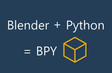
 터미널에 뜨는 오류 코드는 이미지와 같습니다.
터미널에 뜨는 오류 코드는 이미지와 같습니다.
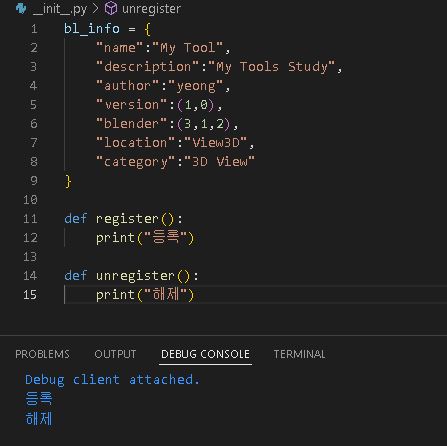
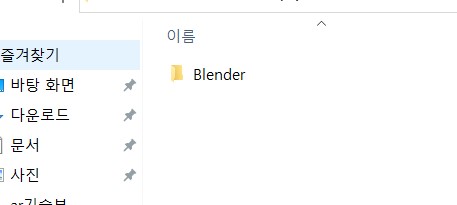
안녕하세요, 저도 성용석님과 같은 문제를 겪고 있습니다.
"C\Users\user\AppData\Roaming\Blender Foundation\Blender\3.1" 이 경로까지 접근했을 때 "config"폴더만이 존재하고 "script" 폴더가 아예 존재하지 않습니다.
그래서 임의로 "script" 폴더를 생성하고, 내부에 "addons"폴더를 만들고, 그 안에 "My Tool" 폴더를 만들어 영상의 나머지 과정을 따라해 봤는데, 블렌더를 실행시키고 종료해서 Debug console창에 "등록", "해제"문구가 뜨질 않네요.
Terminal창을 확인해보니 addonPathMappings 부분이 공란으로 뜨고, Warning 메세지("'This is a development server. Do not use it in a production deployment.")를 띄웁니다.
폴더가 아예 생성되지 않았으니 아마 블렌더 버전 문제인가 싶은데, 다운그레이드를 하지 않고 해결할 수 있는 방법이 있을까요?